YouTube動画はMP4でダウンロードする事ができます!
こんな人に向けての記事です。
- YouTube動画をMP4でダウンロードしたい
- ダウンロードしたMP4をオフラインで見たい
今回は、YouTube動画をMP4でダウンロードする方法を紹介します!
パソコン:この記事はPCで説明しています。
YouTube動画をMP4でダウンロードする方法
Y2mateならMP4でダウンロードできます!
YouTubeにはMP4でダウンロードする機能がありません。

YouTubeのデフォルトの機能に動画をダウンロードする機能がないからです。
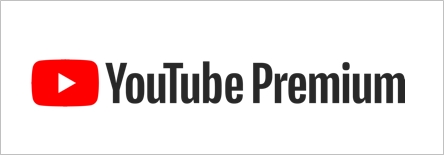
そこで利用したいのが外部サービスです。外部のサービスを使えば、YouTubeの動画をMP4でダウンロードすることができます!
YouTubeをMP4でダウンロードするサービスは色々とありますが、その中でも今回は有名な「Y2mate」を使います!
Y2mate:https://www.y2mate.com/jp723

Y2mateを使えば簡単にYouTubeの動画をMP4でダウンロードすることができるのでオススメです!
外部サイトは要注意
YouTube動画をMP4でダウンロードするサービスは「Y2mate」以外にも多数あります。
ダウンロードサービスの中でも「Y2mate」は良心的な設計になっているため紹介しましたが、完全に「白」とは言い切れない部分もあるので、使用する場合は自己責任で行ってください。
利用規約の遵守
ここで注意点があります。YouTube動画をMP4でダウンロードすることは、基本的にYouTubeの規約違反になります。
本サービスの利用には制限があり、以下の行為が禁止されています。
本サービスまたはコンテンツのいずれかの部分に対しても、アクセス、複製、ダウンロード、配信、送信、放送、展示、販売、ライセンス供与、改変、修正、またはその他の方法での使用を行うこと。ただし、(a)本サービスによって明示的に承認されている場合、または(b)YouTube および(適用される場合)各権利所持者が事前に書面で許可している場合を除きます。
出典:YouTube利用規約
https://www.youtube.com/static?template=terms&hl=ja&gl=JP
ダウンロード可能なのは、「YouTube公式チャンネル」の動画や「クリエイティブ・コモンズ」の動画のみです。
● YouTube利用規約でダウンロードしてもいいもの
- YouTube公式チャンネル
- クリエイティブ・コモンズ
「クリエイティブ・コモンズ」というのは第三者が動画を再利用して良いライセンスのことです。「誰でも使っていいよー」というライセンスです。
「YouTube公式チャンネル」や「クリエイティブ・コモンズ」ではない動画をダウンロードするのは利用規約違反になりますので注意してください。YouTubeの利用規約違反は、アカウントの停止や法的な措置を受ける可能性があります。
YouTube動画をMP4でダウンロードする方法
それではさっそく、YouTube動画をMP4でダウンロードしてみましょう!
ブラウザでYouTubeを開き、ダウンロードしたい動画を再生してください。
動画を再生したら、ブラウザのアドレスバーを一度クリックして選択状態にして、動画のURLをコピーします。右クリックして「コピー」をおし、URLをコピーしてください。
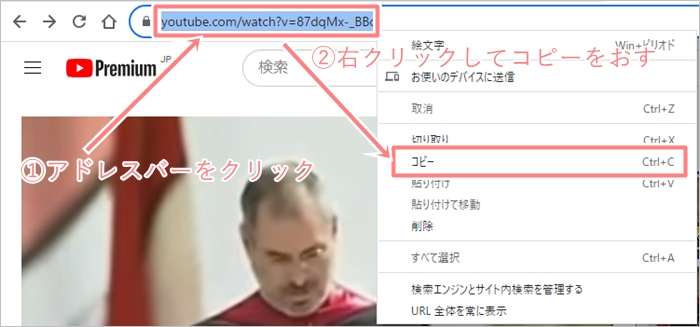
これでブラウザでYouTubeのURLをコピーすることができました。
次に、ブラウザで「Y2mate」をひらいてください。
Y2mate:https://www.y2mate.com/jp723
先ほどコピーしたYouTubeのURLを「Y2mate」の一番上にあるアドレス欄にはりつけます。
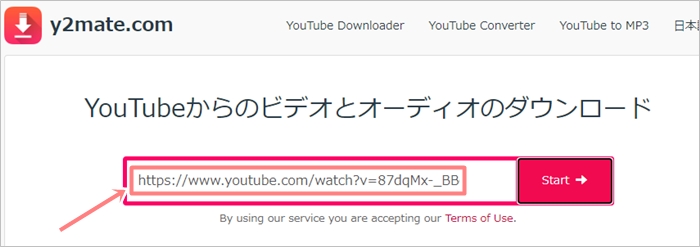
YouTubeの動画が変換されるので、しばらく待ちます。
変換が終わったら、ダウンロードボタンが表示されます。「File type」を見ると、形式が「.mp4」になっていますね。サイズ別に「ダウンロード」ボタンがあるので、好みのサイズをダウンロードボタンをおしてをダウンロードしてくだだい。(一番上のMP4 auto qualityがおすすめです)
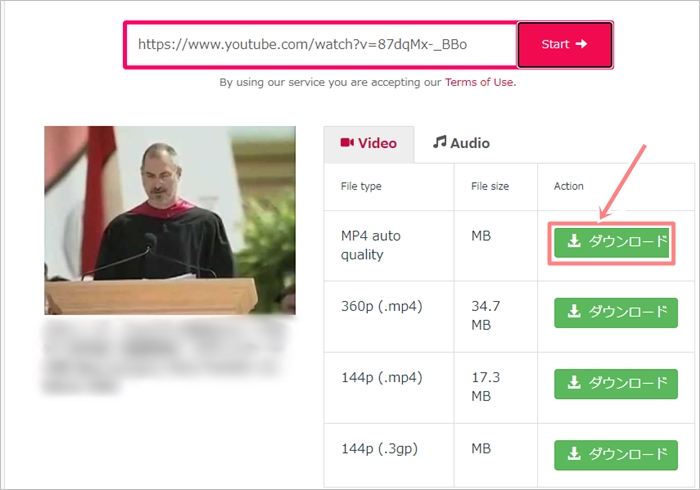
しばらく待つと「ダウンロード.mp4」ボタンが表示されるのでおしてください。
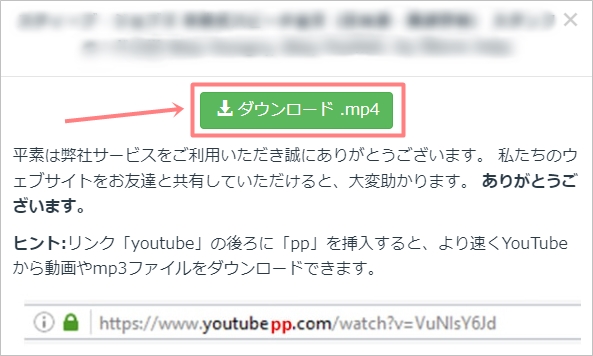
MP4のダウンロードがはじまります。
ダウンロードしたMP4はWindowsでは「ダウンロード」フォルダにダウンロードされます。
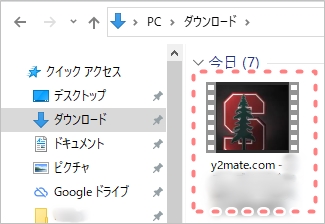
これで、YouTube動画をMP4でローカルPCにダウンロードすることができました。
違法動画はダウンロードしない
また、YouTubeの利用規約以外にも法律の問題もあります。
YouTubeには著作権違反をした違法アップロードされた動画もあります。テレビ・映画・市販CDやDVDなど、違法にアップロードされているものもあります。
個人の動画で著作権がよくわからない場合は、チャンネルを運営している人に許可を取ってみた方がよいですね。コメント欄で問い合わせてみることをおすすめします。YouTubeの動画をダウンロードする行為は法的なリスクを伴うことがあるので注意してください。
以上、YouTube動画をMP4でダウンロードする方法でした。
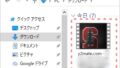
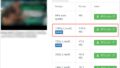
コメント